Táto stránka Google Chrome zobrazuje všetky intersticiálne upozornenia
Google Chrome je najpopulárnejší webový prehliadač, ktorý existuje pre všetky hlavné platformy ako Windows, Android a Linux. Dodáva sa s výkonným vykresľovacím jadrom, ktoré podporuje všetky moderné webové štandardy. Prehliadač sa dodáva so skrytou tajnou stránkou, ktorá zobrazuje všetky intersticiálne upozornenia alebo upozornenia, s ktorými sa môžete stretnúť pri prehliadaní webu pomocou prehliadača Chrome.
Reklama
Väčšina používateľov prehliadača Google Chrome aspoň raz videla intersticiálnu stránku s upozornením. Ide o webovú stránku s červeným pozadím, ktorá zobrazuje varovný signál a odkaz „späť do bezpečia“. Napríklad, ak má webová stránka expirovaný certifikát SSL, prehliadač zobrazí príslušné varovanie predtým, ako vám umožní pokračovať.
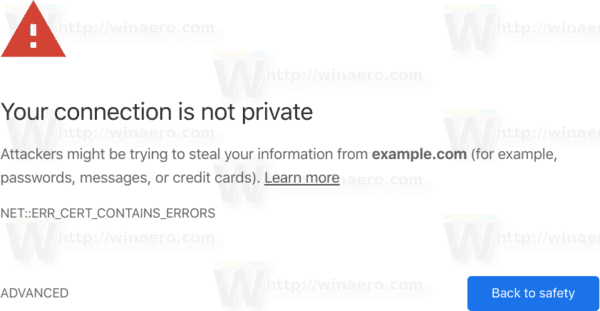
Lawrence Abrams z Bleeping Computer objavil internú webovú stránku, chrome://interstitials, ktorá vám umožňuje zobraziť všetky upozornenia podporované verziou prehliadača Chrome, ktorú používate. Chrome 70 bude mať podľa neho iné varovné intersticiálne reklamy ako Chrome 71.
Zobrazenie všetkých intersticiálnych upozornení v prehliadači Google Chrome, urobte nasledovné
- Otvorte Google Chrome.
- Typ
chrome://interstitialsv paneli s adresou.
- Stlačte kláves Enter. Uvidíte nasledovné.
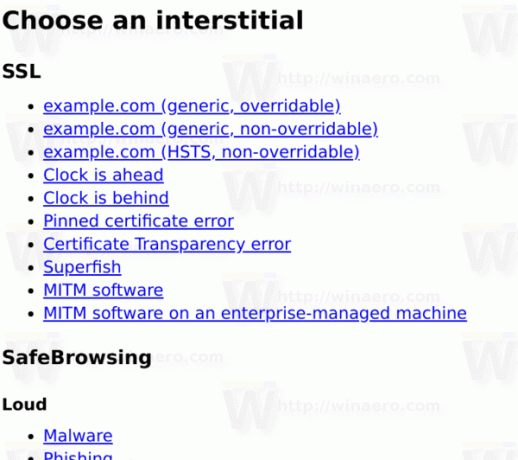
- Kliknutím na ktorýkoľvek odkaz zobrazíte súvisiacu stránku s upozornením.
Môžete si zobraziť intersticiálne reklamy súvisiace s protokolom SSL, bezpečným prehliadaním, portálom na prihlásenie do siete a kontrolovanými používateľmi. V kategórii Bezpečné prehliadanie môžete vidieť aj normálne stránky s upozorneniami, ktoré sa zobrazujú v prehliadači Chrome pre mobil a počítač.
Poznámka: WebView je platforma Android, ktorá umožňuje prezeranie webových stránok v aplikáciách pre Android. Upozornenia pre WebView sú zvyčajne menej výrazné ako upozornenia zobrazované v prehliadači Chrome.
Tu je úplný zoznam dostupných intersticiálnych upozornení v prehliadači Chrome 70.
Vyberte intersticiálnu reklamu
SSL
- example.com (všeobecné, prepísateľné)
- example.com (všeobecné, neprepísateľné)
- example.com (HSTS, neprepísateľné)
- Hodiny sú vpredu
- Hodiny sú pozadu
- Chyba pripnutého certifikátu
- Chyba transparentnosti certifikátu
- Superryba
- MITM softvér
- MITM softvér na podnikom riadenom stroji
Bezpečné prehliadanie
nahlas
- Malvér
- Phishing
- Škodlivý nežiaduci softvér
- Malvér na strane klienta
- Phishing na strane klienta
- Fakturácia
Tichý (WebView)
- Malvér
- Phishing
- Škodlivý nežiaduci softvér
- Obor
Portál pre zajatie
- Captive Portal, bez WiFi
- Captive Portal, WiFi
- Captive Portal, WiFi s názvom siete „CoffeeShopWiFi“
Kontrolovaní používatelia
- Kontrolovaný používateľ
Ako už možno viete, Google Chrome zahŕňa vstavaný blokovač reklám. Dokáže rozpoznať odkazy maskované ako tlačidlá prehrávania a ovládacie prvky stránok, ako aj iné stránky, ktoré nedodržiavajú štandardy Better Ads Standards. Takéto stránky zneužívajú používateľskú skúsenosť tým, že oklamú používateľa, aby otváral kontextové okná. Verzia Chrome 71 bude tiež blokovať všetky reklamy na webových stránkach s „urážlivými“ reklamami.
Zdroj: Pípajúci počítač.



